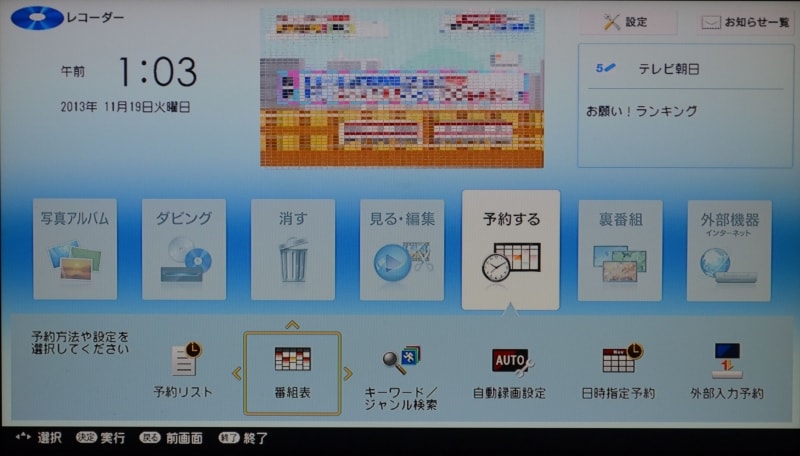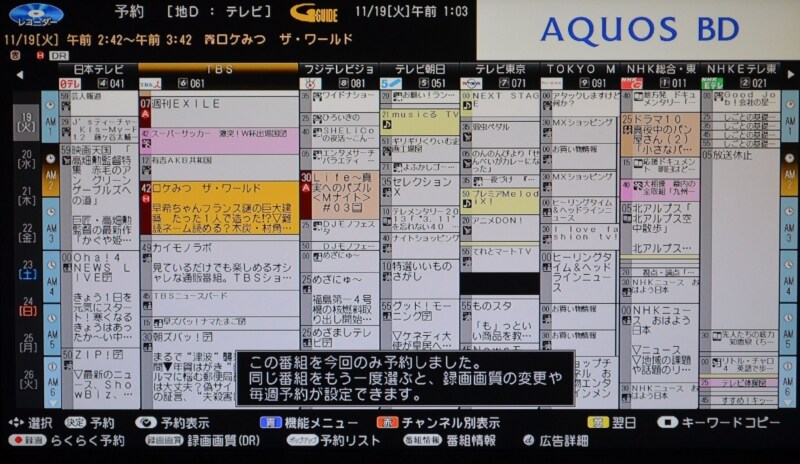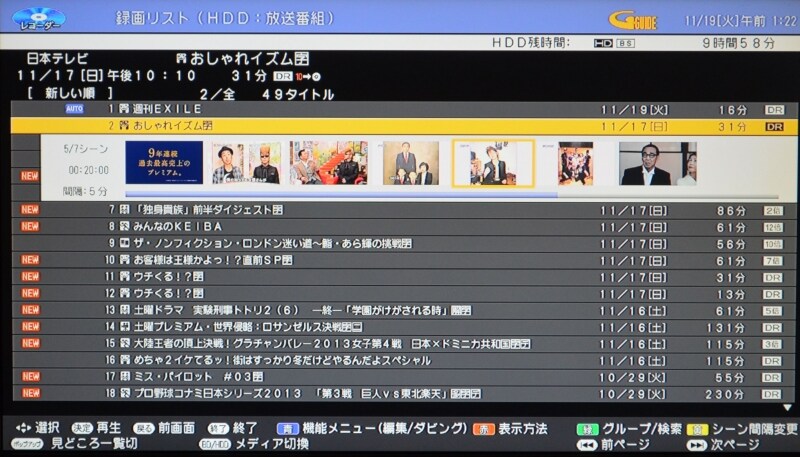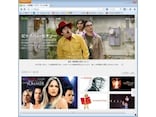ビジュアルホームメニュー
ビジュアルホームメニューはその名前の通り、ビジュアルなホームメニューということで、このレコーダーの操作環境のコアになる部分です。この機能はリモコンの「ホーム」ボタンで呼び出すことができます。以下のような画面で、「ダビング」、「見る・編集」、「予約」など、ユーザーが行いたい機能をカーソルで選択して、実行することができます。
ちなみに、録画の予約はリモコンの「番組表」でEPG(テレビの画面に番組表を表示するシステム)番組表を表示させて実行することができますし、録画の再生はリモコンの「録画リスト」ボタンで録画のリストを表示させて、再生することが可能です。
とはいえ、このレコーダーやリモコンに慣れないユーザーにとっては、とりあえずリモコンの「ホーム」ボタンを押せばビジュアルホームメニューが表示され、目的の機能が実行できるという利便性があります。
シンプルな録画予約
録画予約は、リモコンのホームボタンから「予約する」を選択するか、リモコンの「番組表」ボタンでEPG番組表を表示させ、予約したい番組を選択して決定するだけで予約が実行されます。何も設定しなくていいのが手軽で便利ですこのレコーダーは長時間録画に対応しているので、長時間録画の倍率を変更したい場合は、もう一度予約した番組を選択決定すれば、録画予約を編集できるので、そこで変更できます。
録画再生
録画の再生はシンプルで、リモコンの「録画リストを押して、録画タイトルのリストを表示させ、目的の番組を選択」すれば、そのタイトルを再生できます。録画リストの右には録画したモードが表示されているので、その録画の画質をチェックできます。ちなみに長時間録画のクオリティが向上しており、従来モデルではせいぜい5倍ぐらいまでしか使う気にならない印象でしたが、このモデルではより長い長時間録画でも実用になる感じです。同じ5倍でも発色が向上し、ノイズも少なく、クオリティアップしている印象です。ちなみに最長で12倍の長時間録画が可能になっています。
また、ちょっと面白いのは新・見どころポップアップ機能です。これは内蔵ハードディスクに録画された録画の内容を5分間隔(デフォルト設定)で表示してくれるという機能。これによって、再生しなくても内容の見当をつけることができます。この機能はリモコンの「(ポップアップ)メニュー」ボタンで起動できます。
また、視聴している番組をちょっと戻って見られるタイムシフト機能「ちょっと戻っテレビ」でも同様にサムネイルが表示されて、再生を開始する場所の目安になります。
次ページでは自動録画機能やBDドライブの話をします。